
- •Содержание
- •5 Аварийные ситуации 91
- •6 Список сокращений и обозначений 92
- •3Подготовка к работе
- •3.1Состав и содержание дистрибутивного носителя данных
- •3.2Порядок загрузки данных и программ
- •3.3Порядок проверки работоспособности
- •4Описание операций
- •4.1Поиск договоров
- •4.2Формирование «корзины» потребностей
- •4.2.1Закладка Поиск оферт
- •4.2.1.1Поиск оферт
- •4.2.1.2Просмотр сведений об оферте
- •4.2.1.3Просмотр сведений о поставщике
- •4.2.1.4Добавление оферты в «корзину» потребностей
- •4.2.1.5Одновременное добавление оферты в «корзину» потребностей и формирование проекта договора на ее основе
- •4.2.1.6Формирование печатной формы оферты
- •4.2.2Закладка Корзина
- •4.2.2.1Поиск оферт, добавленных в «корзину» потребностей
- •4.2.2.2Просмотр договоров, существующих в рамках оферты
- •4.2.2.3Формирование проекта договора на основе одной или нескольких оферт
- •4.2.2.4Удаление оферты из «корзины» потребностей
- •4.2.3Формирование проекта договора
- •Продолжение рисунка 130 - Экранная форма проекта договора после сохранения первоначальных сведений
- •4.2.3.1Закладка Общие сведения
- •Формирование отзыва о поставщике и его рейтинга
- •4.2.3.2Закладка Предмет договора
- •4.2.3.3Закладка Заключение
- •Направление проекта договора поставщику
- •Направление проекта договора на согласование другому пользователю еаист – сотруднику той же организации
- •Получение ответа от поставщика
- •Подписание проекта договора
- •Отказ от заключения
- •4.2.3.4Закладка Заметки
- •4.2.3.5Закладка История записей
- •4.2.4Ввод дополнительного соглашения по договору
- •4.2.5Формирование писем по претензионной работе по договору
- •4.2.5.1Закладка Информация
- •4.2.5.2Закладка Письма
- •4.2.5.3Закладка Суд
- •4.2.5.4Закладка Направление сведений в фас
- •4.2.5.5Закладка Результат
- •4.2.5.6Закладка История
- •4.2.5.7Подписание сведений о претензионной работе эп
- •4.2.5.8Удаление записи о претензионной работе
- •4.2.5.9Письма по претензионной работе
- •4.2.6Отправка и согласование отчетных документов об исполнении договора
- •4.2.6.1Согласование отчетных документов
- •4.2.6.2Отклонение отчетных документов
- •4.2.7Формирование сведений об оплате поставленной продукции в соответствии с условиями договора
- •4.2.7.1Просмотр сведений о поступлении
- •4.2.7.2Ввод сведений о платежах
- •4.2.8Ввод сведений на закладке Завершение
- •4.2.9Регистрация сведений о качестве исполнения договора
- •4.2.10Расторжение договора
- •4.2.10.1Расторжение контракта по согласованию сторон
- •4.2.10.2Расторжение контракта по решению суда
- •4.2.11Просмотр и добавление сведений о нарушении
- •5.2.2Несанкционированное вмешательство в Подсистему
- •6Список сокращений и обозначений
- •Шаблоны уведомлений, направляемые пользователям
- •Уведомление о направлении проекта контракта заказчиком
- •Уведомление о подписании проекта контракта заказчиком
- •Уведомление об отказе от заключения контракта заказчиком
- •Уведомление о продлении заказчиком срока ответа на высланный проект контракта
Формирование отзыва о поставщике и его рейтинга
В ЭМ реализована возможность формирования отзыва о поставщике по результатам взаимодействия заказчика с поставщиком. Данная информация предназначена для последующего использования при формировании досье поставщика.
Для формирования отзыва необходимо
нажать на кнопку
![]() ,
расположенную рядом с полем
«Поставщик/исполнитель» (рисунок 28). В
результате открывается окно «Отзыв о
поставщике», в котором требуется оставить
свой отзыв и выбрать рейтинговую оценку
от 1 до 5 с помощью ридиокнопок (рисунок
29). Для сохранения отзыва требуется
нажать кнопку
,
расположенную рядом с полем
«Поставщик/исполнитель» (рисунок 28). В
результате открывается окно «Отзыв о
поставщике», в котором требуется оставить
свой отзыв и выбрать рейтинговую оценку
от 1 до 5 с помощью ридиокнопок (рисунок
29). Для сохранения отзыва требуется
нажать кнопку
![]() .
.
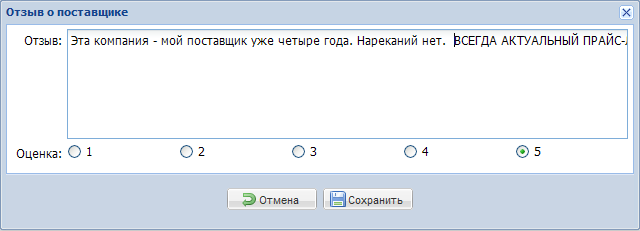
Рисунок 29 – Окно «Отзыв о поставщике»
Чтобы просмотреть сохраненный отзыв о поставщике требуется перейти на вкладку Поиск оферт или Корзина и в таблице результатов поиска (Рисунок 14 или рисунок 17) нажать на название поставщика, например, , которое отображается в виде гиперссылки. После этого откроется страница Портала поставщиков с детализированными сведениями об организации, на которой отображается оставленный отзыв и рейтинговая оценка поставщика (рисунок 30).
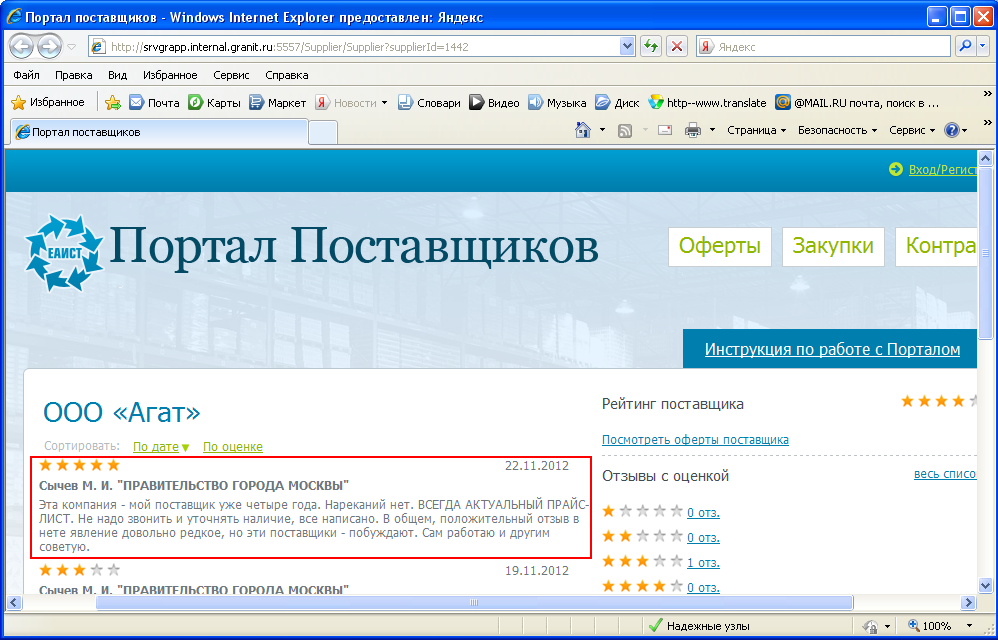
Рисунок 30 – Просмотр отзыва и рейтинговой оценки поставщика на Портале поставщиков
4.2.3.2Закладка Предмет договора
На закладке Предмет договора вводятся сведения о спецификации и источнике финансирования договора (рисунок 31).
Для ввода спецификации
по договору необходимо в блоке
«Спецификации»
выделить строку со спецификацией и
нажать на кнопку
![]() .
.
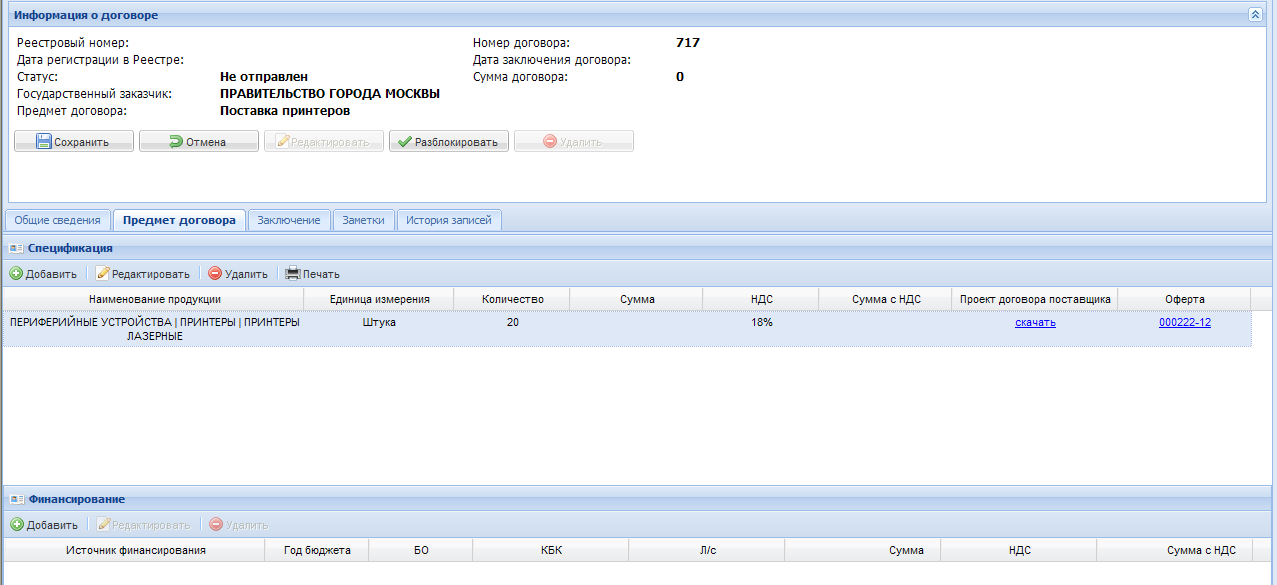
Рисунок 31 – Закладка «Предмет договора»
Открывается окно «Спецификация» (рисунок 32), в котором такие поля как:
«Наименование продукции»;
«Наименование по ОКДП»;
«Тип единиц измерения»;
«Единицы измерения»;
«Минимальное количество»;
«Максимальное количество»;
«Количество по договору»;
«Сумма»;
«Ставка НДС»;
«Валюта»;
«Сумма с НДС»;
«Срок действия оферты, с:…по:»;
«Количество дней для поставки товара/выполнения работ/оказания услуг, с:..по:»;
«Количество» – заполняются автоматически на основании сведений из оферты, на основе которой создается договор.
В блоке «Сведения о поставке» необходимо заполнить следующие поля:
«Дата поставки, с:…по:» - выбор даты осуществляется из встроенного календаря (рисунок 7), который открывается при нажатии на кнопку (по умолчанию дата начала поставки равна текущей дате);
«Получатель» - выбор значения осуществляется из окна «Выбор госзаказчика» (рисунок 5), которое открывается при нажатии на кнопку ;
«Место поставки» - текстовое поле.

Рисунок 32 – Окно «Спецификация»
Если договором предусмотрено несколько
этапов поставки, то необходимо нажать
на кнопку
![]() .
В результате в окне «Спецификация»
отобразится блок «График поставки», в
который можно добавлять необходимое
количество этапов поставки (рисунок
33).
.
В результате в окне «Спецификация»
отобразится блок «График поставки», в
который можно добавлять необходимое
количество этапов поставки (рисунок
33).
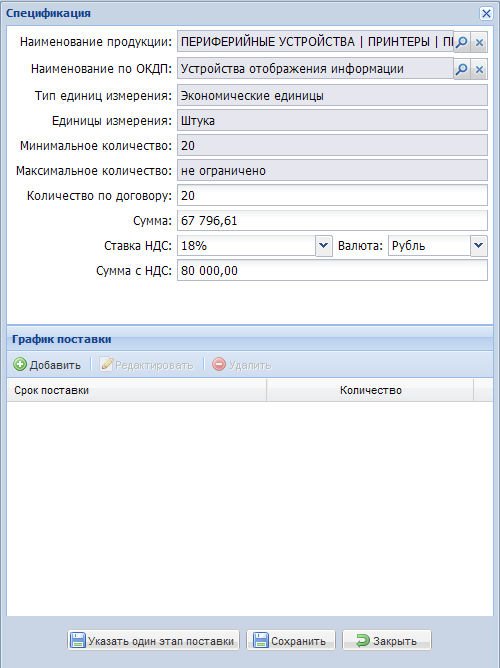
Рисунок 33 – Отображение в окне «Спецификация» блока «График поставки»
Для скрытия блока «График поставки»
требуется нажать на кнопку
![]() ,
при этом окно «Спецификация» принимает
первоначальный вид (рисунок 32).
,
при этом окно «Спецификация» принимает
первоначальный вид (рисунок 32).
Добавление этапа поставки осуществляется
при нажатии на кнопку
![]() ,
в результате чего открывается окно
«Этап поставки» (рисунок 34), которое по
составу и порядку заполнения полей
соответствует блоку «Сведения о поставке»
(рисунок 32).
,
в результате чего открывается окно
«Этап поставки» (рисунок 34), которое по
составу и порядку заполнения полей
соответствует блоку «Сведения о поставке»
(рисунок 32).

Рисунок 34 –Окно «Этап поставки»
После ввода необходимых сведений требуется сохранить сведения о спецификации проекта договора с помощью кнопки .
При сохранении сведений об этапе поставки осуществляется проверка того, что значения дат начала и окончания поставки не превышает значение даты окончания действия оферты, уменьшенной на минимальное количество дней поставки (рисунок 35).

Рисунок 35 – Окно «Выбранный срок поставки»
В случае если в спецификации указано количество продукции, превышающее максимальный объем продукции по оферте, то при сохранении появится сообщение, что количество по получателю не равно общему количеству (рисунок 36).
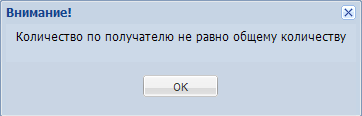
Рисунок 36 - Информационное сообщение
В случае если в спецификации указано количество, меньшее, чем минимальный объем продукции по оферте, то при наведении курсора мыши на поле «Количество по договору» отобразится всплывающее сообщение, что количество по договору не может быть меньше общего количества (рисунок 37).
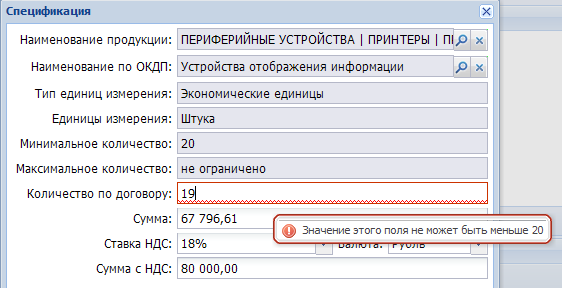
Рисунок 37 – Отображение вплывающего сообщения, при указании количества продукции меньше, чем минимальное количество
Если в спецификации сумма с НДС за единицу продукции превышает цену за единицу продукции в оферте (рисунок 38), то отображается блокирующее сообщение (рисунок 39), которое не дает сохранить сведения о спецификации.
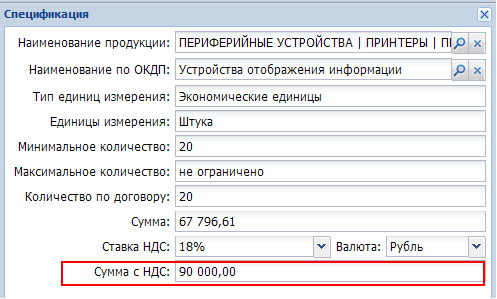
Рисунок 38 – Отображение превышенной суммы с НДС за единицу продукции

Рисунок 39 – Блокирующее сообщение
После ввода сведений о спецификации
можно сформировать печатную форму
документа по кнопке
![]() (рисунок 31), в котором отображаются
сведения о спецификации продукции и
графике поставки (Рисунок 40).
(рисунок 31), в котором отображаются
сведения о спецификации продукции и
графике поставки (Рисунок 40).

Рисунок 40 – Печатная форма спецификации
Для ввода сведений об источнике
финансирования необходимо в блоке
«Финансирование» (рисунок 31) нажать на
кнопку
![]() .
В результате открывается одноименное
окно, в котором необходимо заполнить
следующие поля (рисунок 41):
.
В результате открывается одноименное
окно, в котором необходимо заполнить
следующие поля (рисунок 41):
«Источник финансирования» - (по умолчанию отображается «Бюджет субъекта Российской Федерации (г. Москва)», выбор значения осуществляется из окна «Выбор источника финансирования» (рисунок 42), которое открывается при нажатии на кнопку
 ;
;«Номер лицевого счета» - автоматически переносится из таблицы «Банковские реквизиты Плательщика», расположенной на закладке Общие сведения (Рисунок 28). Если в таблице отмечено несколько банковских реквизитов, тогда выбор лицевого счета осуществляется из выпадающего списка по кнопке
 ;
;Блок «КБК» (коды бюджетной классификации):
«Год бюджета» - выбор значения осуществляется из выпадающего списка по кнопке (по умолчанию отображается текущий год);
«Ведомство» - выбор значения осуществляется из выпадающего списка по кнопке ;
«Раздел, подраздел» - выбор значения осуществляется из выпадающего списка по кнопке ;
«Целевая статья» - выбор значения осуществляется из выпадающего списка по кнопке ;
«Вид расходов» - выбор значения осуществляется из выпадающего списка по кнопке ;
«КОСГУ» - выбор значения осуществляется из выпадающего списка по кнопке ;
«Сумма» - значение автоматически переносится из оферты»;
«Ставка НДС» - выбор значения осуществляется из выпадающего списка по кнопке (по умолчанию отображается значение «18%»);
«Валюта» - значение автоматически переносится из оферты»;
«Сумма с НДС» - значение рассчитывается автоматически на основании значений в полях «Сумма» и «Ставка НДС».
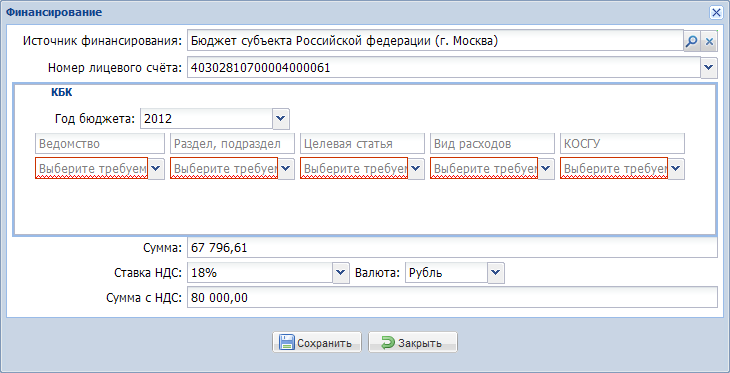
Рисунок 41 – Окно «Финансирование»

Рисунок 42 – Окно «Выбор источника финансирования»
После заполнения полей в окне
«Финансирование» требуется нажать на
кнопку
![]() .
.
При формировании проекта договора на основании нескольких оферт с различными видами продукции и единицами измерения, необходимо вводить сведения о финансировании для каждой спецификации.
Примечание – Сумма закупаемой продукции / выполнения работ / оказания услуг по всем источникам финансирования должна совпадать с суммой закупаемой продукции / выполнения работ / оказания услуг, указанной в спецификациях.
